Skype on mitme platvormiga populaarne ja sageli kasutatav suhtlusrakendus kogu maailmas. Skype'i abil saame teha tasuta hääl- ja videokõnesid ning suhelda erinevate inimestega. Lisaks pakub see ekraani, kiirsõnumite ja failide jagamise võimalusi. Skype pole hoidlas saadaval, kuna see pole avatud lähtekoodiga rakendus. Saame skype hankida ja installida Debiani paketi, snapi ja Ubuntu tarkvarakeskuse abil.
Skype'i installimine Ubuntu 20-sse.04 Debiani paketist
Avage terminal ja laadige alla Skype'i ametlik Debiani pakett käsuga wget järgmiselt:
$ wget https: // go.skype.com / skypeforlinux-64.deb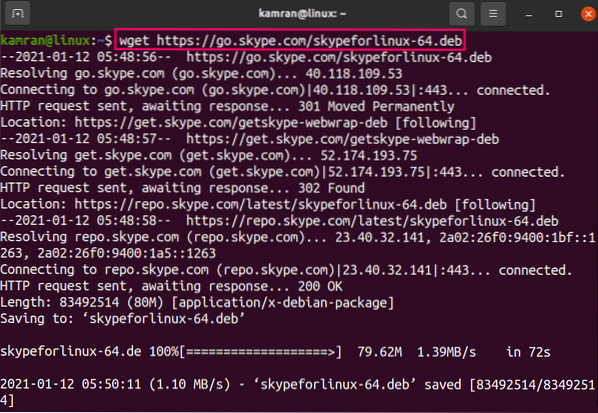
Järgmisena värskendage apt-vahemälu, kuna see on soovitatav enne uue rakenduse installimist:
$ sudo apt värskendus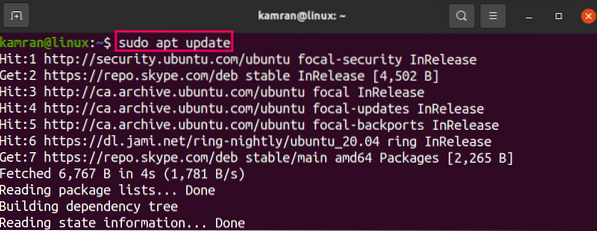
Nüüd tippige allpool antud käsk Skype'i installimiseks käsuga:
$ sudo apt install ./ skypeforlinux-64.deb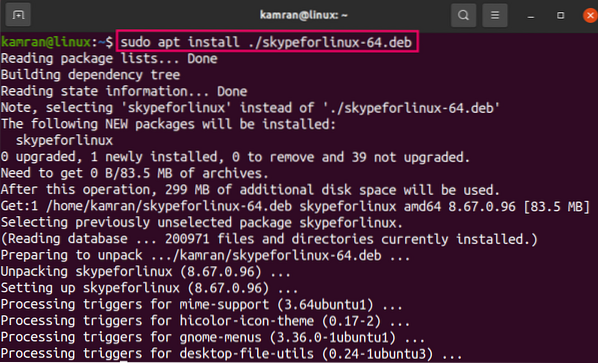
Skype'i hoidla lisatakse süsteemi installimise ajal. Skype'i versiooni saate värskendada ja värskendada süsteemi käskude abil:
$ sudo apt värskendus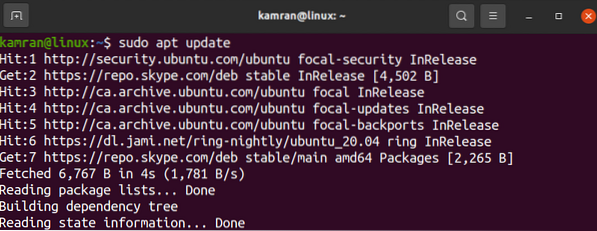

Installige Skype Ubuntu 20-sse.04 klõpsatusega
Snap on paketihaldur ja hooldab seotud sõltuvusi ning rakenduste uusimaid versioone. Skype'ile pääseb snap-rakenduse kaudu juurde snap-i kaudu. Skype'i installimiseks klõpsamise kaudu tippige allpool antud käsk:
$ sudo snap install skype --classic
Kontrollige Skype'i installimist käsuga:
$ sudo snap info skype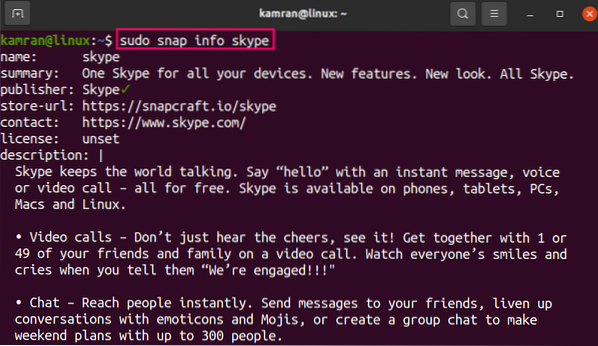
Installige Skype Ubuntu 20-sse.04 Ubuntu tarkvarakeskusest
Eespool nimetatud meetodid kasutavad Skype'i installimiseks käsurida. Kui soovite Skype'i installida graafilise kasutajaliidese abil, on see soovitatav meetod.
Avage rakenduse menüüst Ubuntu tarkvararakendus.

Otsikastist otsige Skype'i.

Valige Skype'i rakendus ja klõpsake nuppu "Installi."
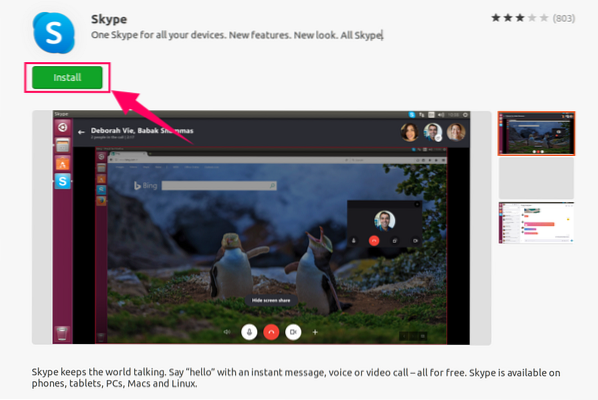
Sisestage autentimisparool ja installimine algab.
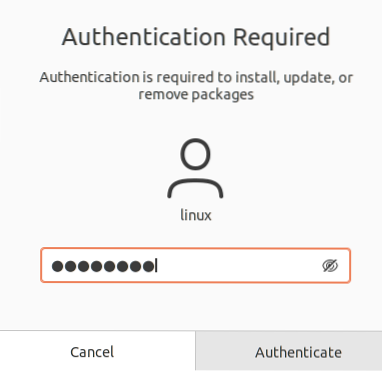
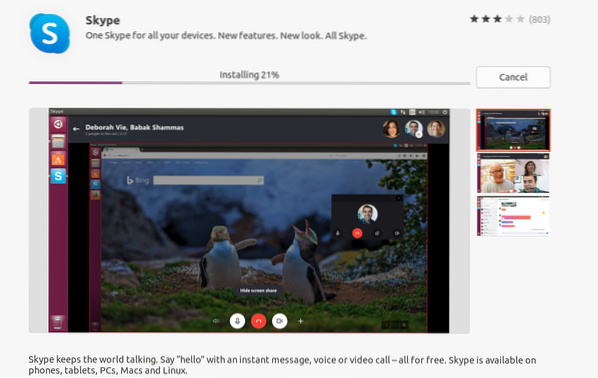
Käivitage ja kasutage Skype'i rakendust
Avage menüü Rakendused Skype'i rakendus.

Klõpsake tervitusekraanil nuppu 'Lähme'
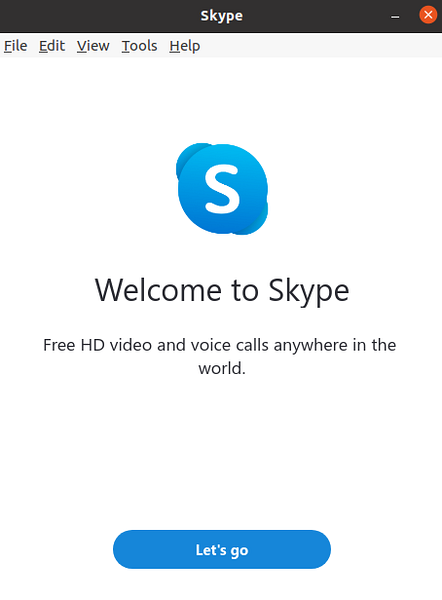
Järgmisena logige sisse olemasoleva kontoga või looge uus konto.
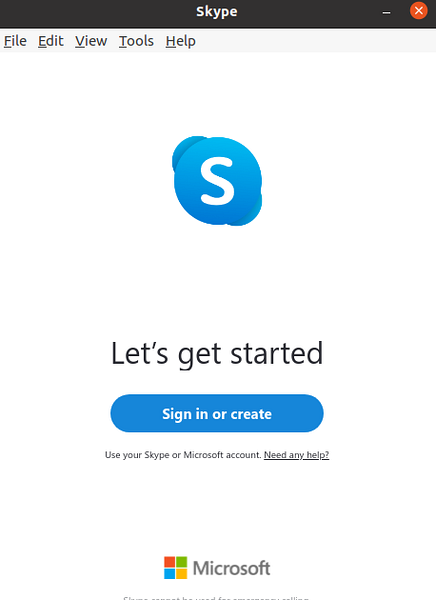
Testige heli, kui soovite, valige mikrofon ja klõpsake nuppu "Jätka".
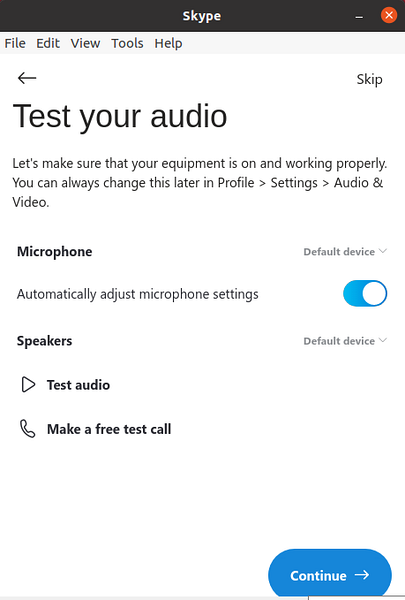
Skype on kasutamiseks valmis.
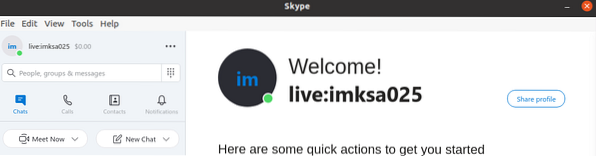
Järeldus
Skype on kasulik rakendus sõnumite saatmiseks, ekraani jagamiseks ja failide jagamiseks ning video- ja helikõnede tegemiseks. See on tasuta ja saame selle installida Ubuntu 20-le.04 Debiani paketist, snapist ja Ubuntu tarkvarakeskusest.
 Phenquestions
Phenquestions


